和:
期间,整理出来:
当iPhone真机,连接到Mac后,在哪里可以看到,iPhone的信息:
基本的信息
开发方面的信息
调试之后,即可在Xcode-》Window-》Devices中:
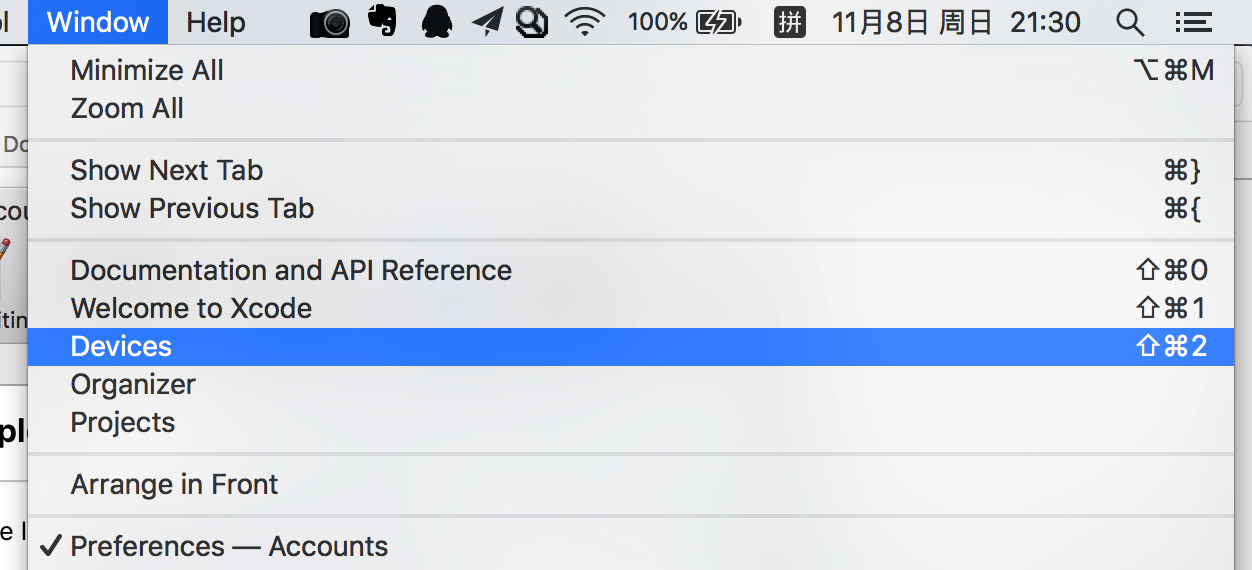
连接上的iPhone 6的基本信息,以及调试的app:
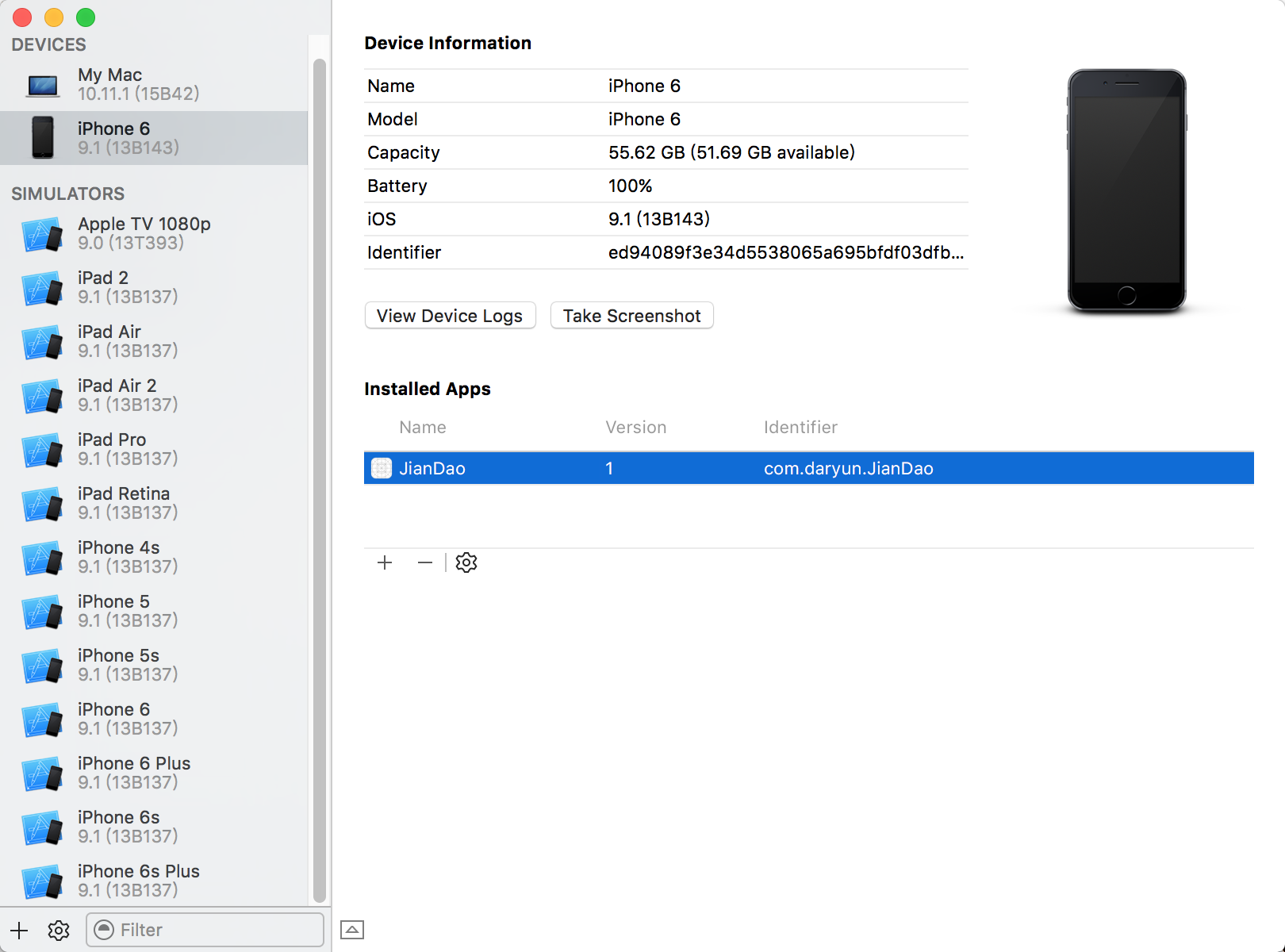
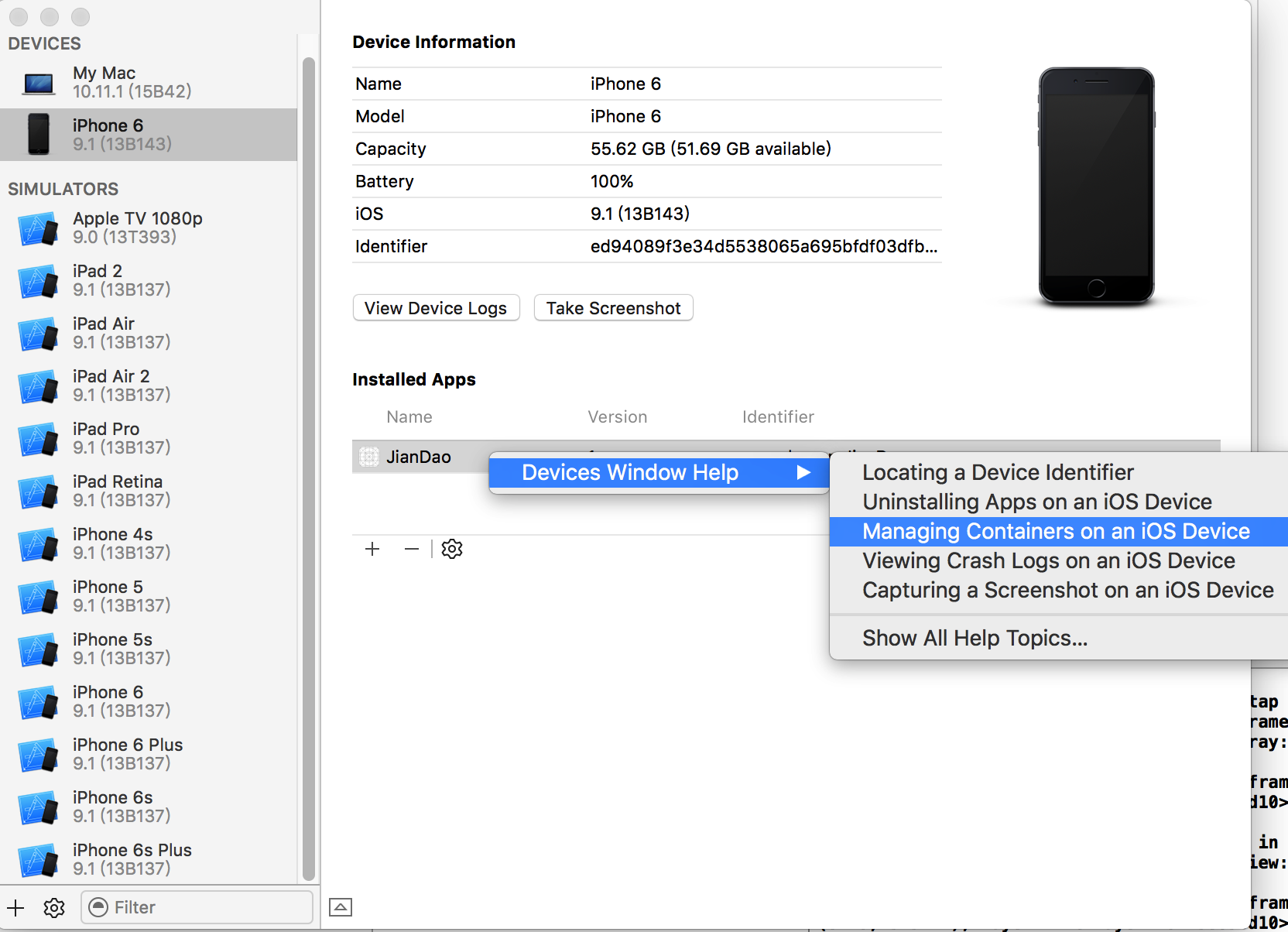
然后其中还支持截图:
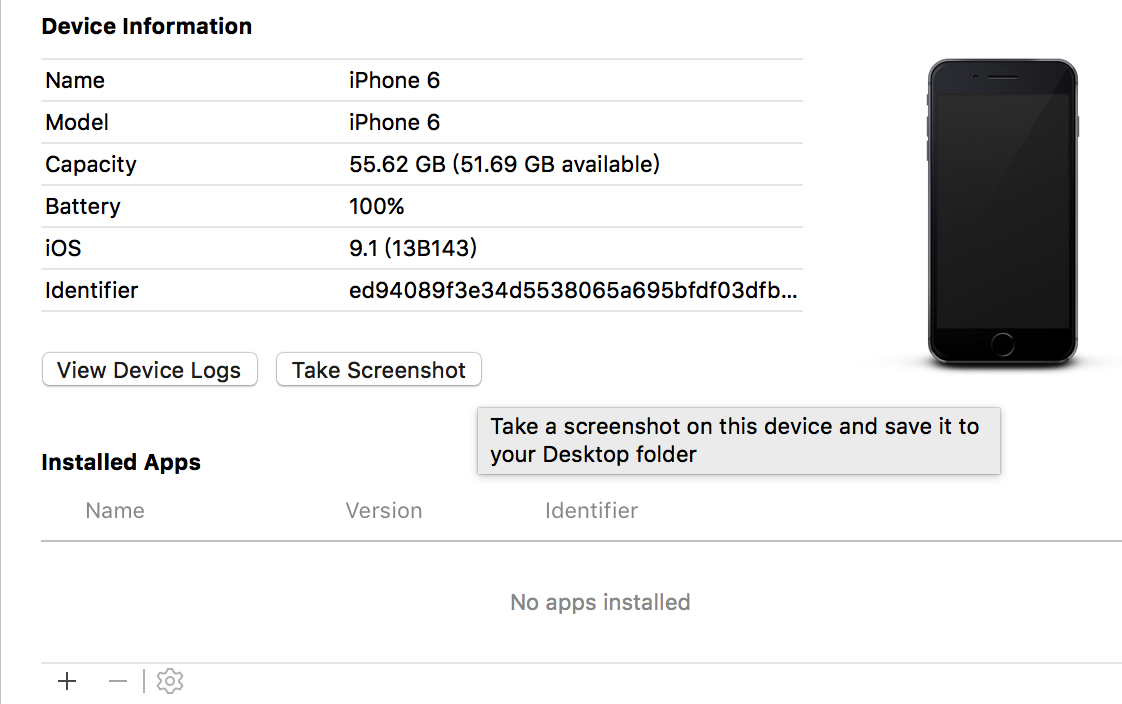
此处的基本信息是:
Name:iPhone 6
Model:iPhone 6
Capacity:55.62 GB (51.69 GB available)
Battery:100%
iOS:9.1 (13B143)
UUID:ed94089f3e34d5538065a695bfdf03dfbb3c5579
再去看看:
mac:
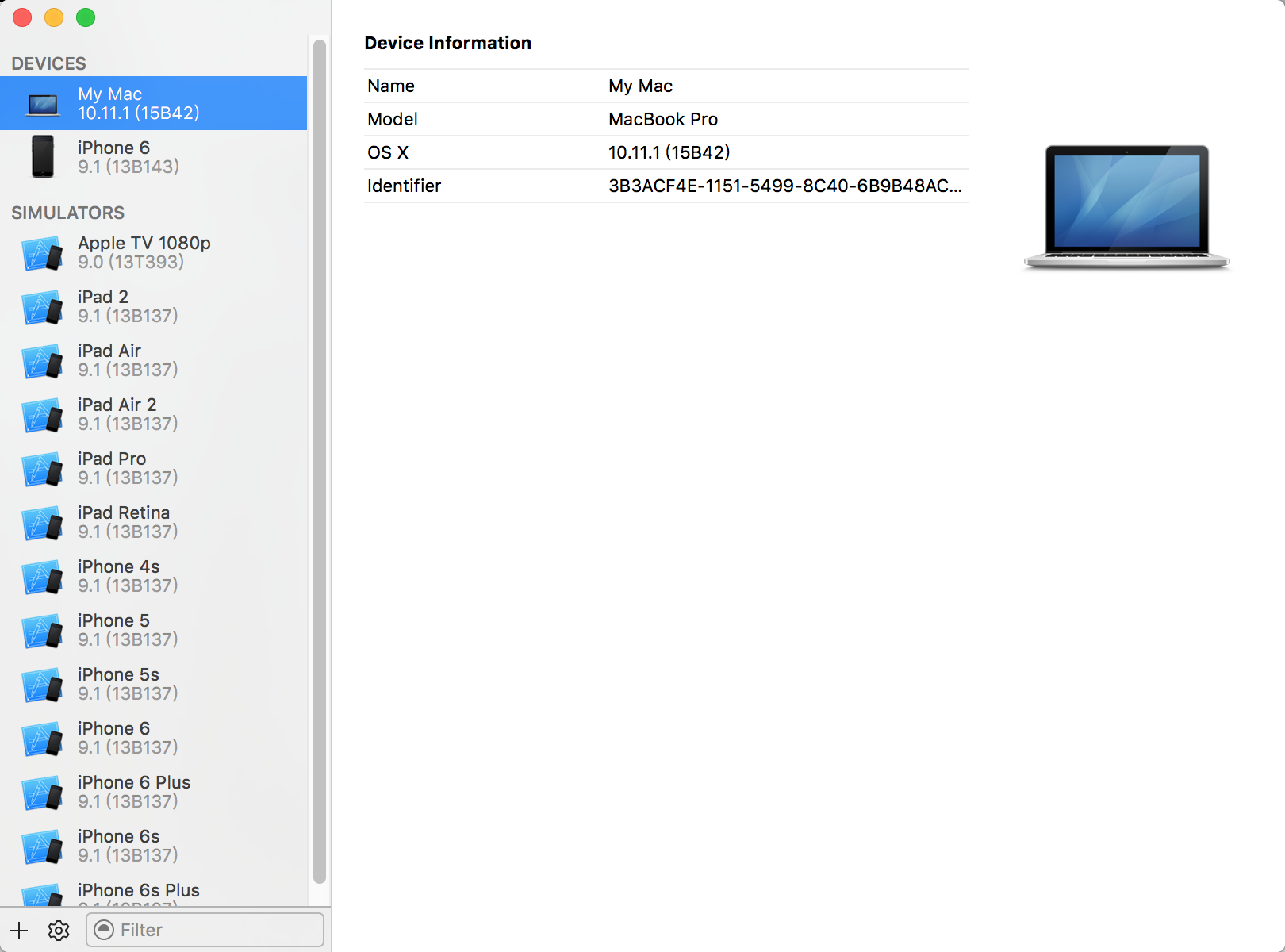
然后在iTunes中的:
系统偏好设置-》设备,中,也看到了该设备:
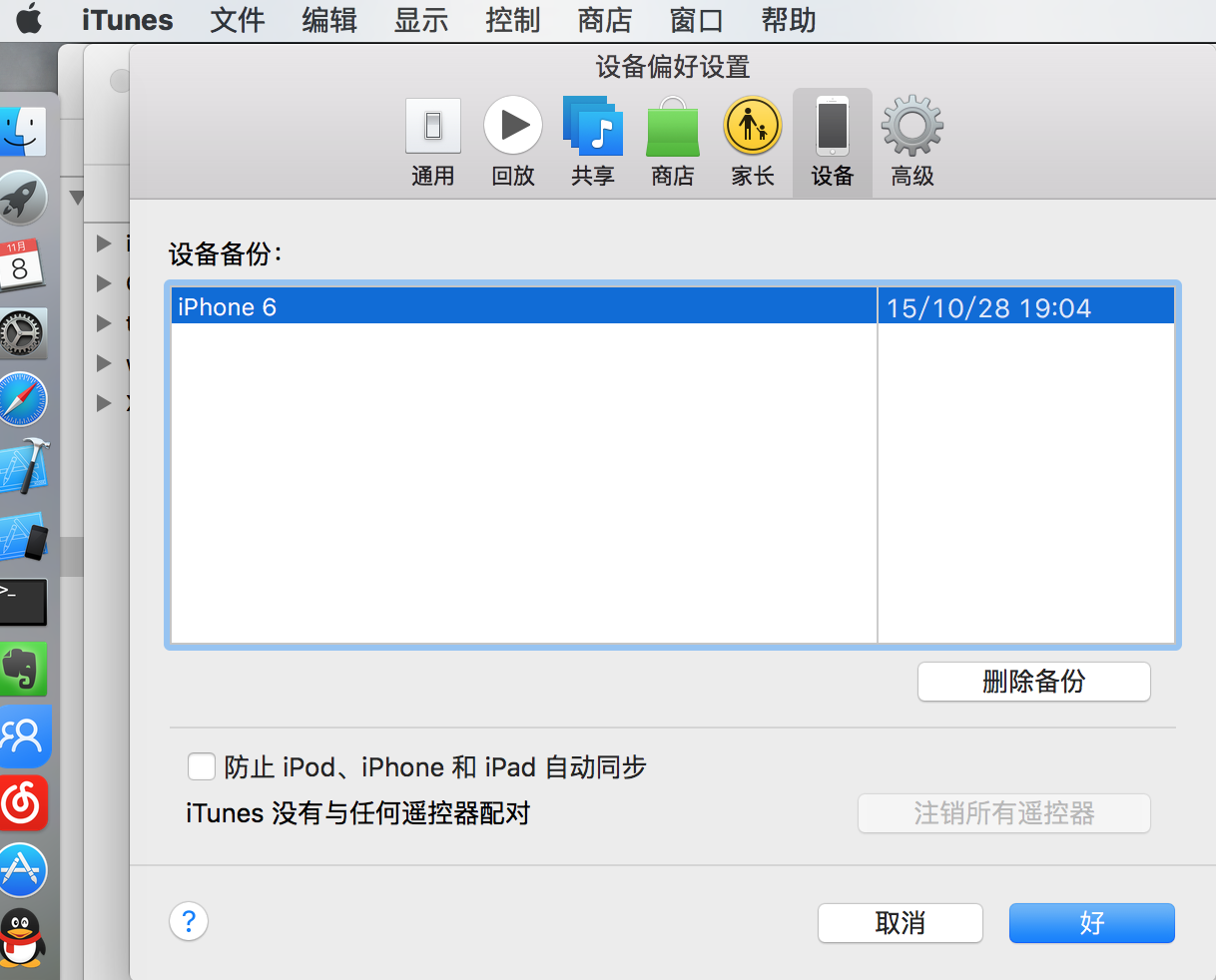
iTunes ->文件-》设备中也可以看到:

[总结]
iPhone连接到Mac后,想要看iPhone的信息,可以:
1.Xcode中:
Xcode-》Window-》Devices-》在DEVICES列表中,(第一个是Mac)Mac的下面就可以看到自己的iPhone的开发相关信息。
2.iTunes中:
iTunes-》系统偏好设置-》设备-》设备备份
也可以看到自己的iPhone。